启动Ghost之后,会出现图一所示画面 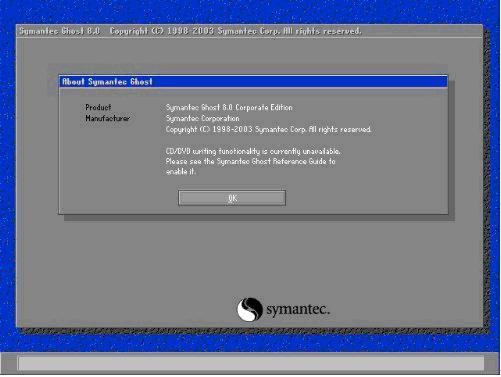
图一 Ghost启动画面
按键盘回车键后,就可以看到Ghost的主菜单,如图二所示。 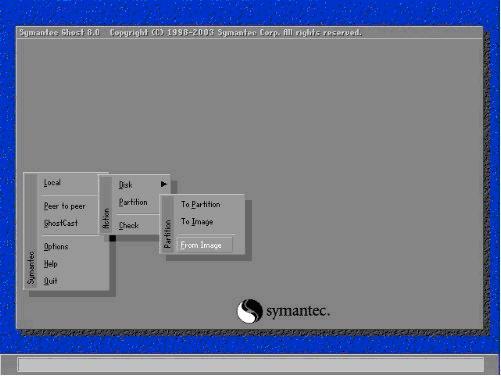
图二 Ghost主菜单
在主菜单中,有以下几项:
• Local:本地操作,对本地计算机上的硬盘进行操作。
• Peer to peer:通过点对点模式对网络计算机上的硬盘进行操作。
• GhostCast:通过单播/多播或者广播方式对网络计算机上的硬盘进行操作。
• Option:使用Ghsot时的一些选项,一般使用默认设置即可。
• Help:一个简洁的帮助。
• Quit:退出Ghost。
启动Ghost之后,选择Local->Partion对分区进行操作。
• To Partion:将一个分区的内容复制到另外一个分区。
• To Image:将一个或多个分区的内容复制到一个镜像文件中。一般备份系统均选择此操作。
• From Image:将镜像文件恢复到分区中。当系统备份后,可选择此操作恢复系统。
选择Local->Partion->From Image,对分区进行恢复(就是我们所说的恢复系统)如图三所示 
图三 从镜像文件恢复分区
恢复系统的程序如下:选择备份文件(图四)->选择备份文件所在的分区(图五)->选择硬盘(图六)->选择
分区(图七)->确认恢复(图八)
选择备份文件的时候,我们可以用鼠标点击上端倒三角然后会出现下拉菜单,里面出现1:1 1:2 1:3 1:4等
代表硬盘每一个分区,通常系统备份都放在1:2或者1:4的GHOST文件夹
中 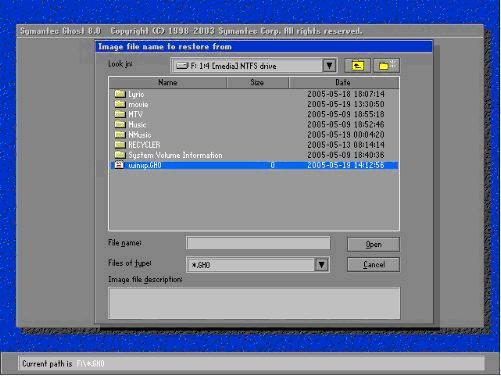
图四 选择镜像文件 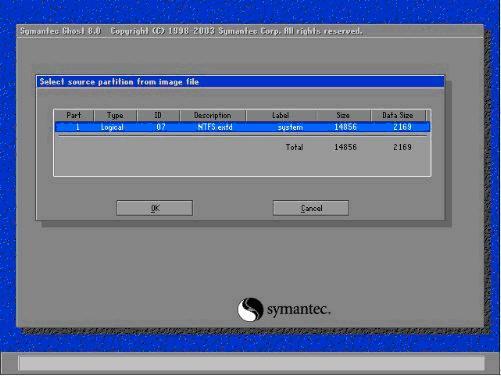
图五 由于一个镜像文件中可能含有多个分区,所以需要选择分区 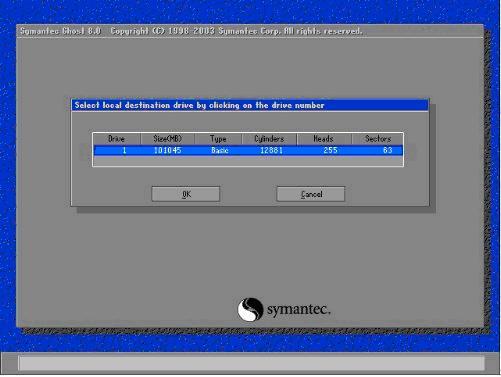
图六 选择所要恢复的硬盘 
图七 选择所要恢复系统的分区(也就是C盘) 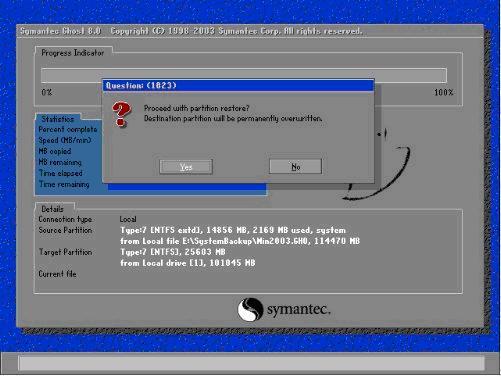
图八 给出提示信息,确认后恢复分区
恢复系统也可以用于安装新的系统
如何使用GHOST(天天说ghost,你懂ghost吗)

